تصنع Apple بعضًا من أفضل الأجهزة الإلكترونية جودة في العالم. لدرجة أن كل تكرار لمنتج يبدو أنه يدفع حدود الهندسة مع إعطاء تجارب مستخدم أفضل للعملاء. بالنسبة لسمك Nokia 3310، يمكننا الحصول على 3 iPad Airs حتى iPad Pro، وما زلنا نترك بعض العمق، هل يمكنك تخيل ذلك؟ الآن، مع كل هذه النحافة والإنجازات الهندسية، لطالما كان الحفاظ على جهاز iPad باردًا بدرجة كافية يمثل تحديًا. قد يقول البعض، السبب الأول وراءارتفاع درجة حرارة جهاز iPad هو هوس Apple بالنحافة. هل هو كذلك؟ دعنا نكتشف سبب ارتفاع درجة حرارة جهاز iPad الخاص بك وماذا تفعل لإصلاح ذلك.
الجزء 1: لماذا ارتفاع درجة حرارة iPad
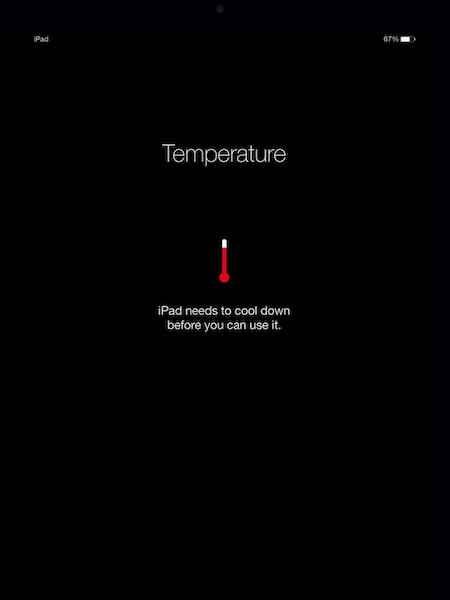
هناك عدة أسباب وراء ارتفاع درجة حرارة جهاز iPad، وبعضها واضح وبعضها غير واضح. إذا كنت تلعب لعبة كثيفة الرسومات، فقد يتسبب ذلك في ارتفاع درجة حرارة iPad. إذا كنت تشاهد مقاطع فيديو عالية الدقة (4K HDR)، إذا كان سطوع الشاشة مرتفعًا، فقد يتسبب ذلك أيضًا في ارتفاع درجة حرارة iPad. حتى استخدام اتصال الإنترنت عندما تكون الإشارة سيئة يمكن أن يتسبب في ارتفاع درجة حرارة iPad حيث سيتعين على أجهزة الراديو العمل بجد مضاعفة للحفاظ على اتصال iPad بالإنترنت.
السبب 1: الاستخدام الثقيل
يشكل الاستخدام المكثف استخدام التطبيقات التي تفرض ضرائب على وحدة المعالج والرسومات بالإضافة إلى استهلاك قدر لا بأس به من الطاقة من البطارية، مما يتسبب في توليد الكثير من الحرارة للدوائر. مع عدم وجود تبريد نشط، يمكن أن ينتهي به الأمر إلى أن يكون ساخنًا بما يكفي للتحكم الحراري للركل وإعادة التشغيل أو حتى إغلاق جهاز iPad. ما هي هذه التطبيقات؟
تطبيقات تحرير الصور وتطبيقات تحرير الفيديو والألعاب ذات الرسومات عالية الجودة، مثل هذه التطبيقات لا بد أن تولد الحرارة، واستخدامها لفترات طويلة يمكن أن يتسبب في ارتفاع درجة حرارة iPad.
السبب 2: التهوية غير الصحيحة
يمكن أن يتسبب استخدام الحالات الموجودة على جهاز iPad والتي تعيق التهوية بأي شكل من الأشكال في مشاكل ارتفاع درجة حرارة iPad. نظرًا لأن الحرارة محاصرة في الداخل، فقد لا تشعر بها من الخارج حتى فوات الأوان وقد تم تسخين iPad بالفعل إلى مستوى حيث يتم إعادة تشغيله أو إغلاقه.
السبب 3: الاستقبال الخلوي السيئ
صدق أو لا تصدق، يمكن أن يتسبب الاستقبال الخلوي الضعيف في ارتفاع درجة حرارة iPad إذا كنت تستخدم شبكة خلوية لتنزيل كميات كبيرة من البيانات أثناء ضعف الاستقبال. لماذا هذا؟ ذلك لأن أجهزة الراديو الخلوية تضطر إلى العمل بجدية أكبر للحفاظ على اتصال iPad بالإنترنت.
السبب 4: تطبيقات قديمة/سيئة الترميز أو نظام تشغيل فاسد
نعم، في بعض الأحيان عندما يتم إفساد إعدادات نظام التشغيل أو بعض الرموز، يمكن أن يجعل جهاز iPad يعمل بطرق غير متوقعة ويسبب ارتفاع درجة حرارة iPad. في عصر التحديثات الساخنة هذا وتراكم التحديثات عند التحديثات، يمكن أن يحدث أي خطأ في أي وقت، على الرغم من أنه لا يحدث عادة. ومع ذلك، في معظم الأوقات، تتسبب التطبيقات سيئة التصميم في استنزاف البطاريات وارتفاع درجة حرارة iPad. استمر في القراءة لمعرفة المزيد عن هذا.
السبب 5: البطاريات المعيبة
تم تصميم البطاريات الموجودة في جهاز iPad لتحمل الحرارة إلى حد ما وتعمل تحت عدد لا يحصى من عوامل الضغط. في حين أن الإجهاد المتكرر يمكن أن يحلل البطاريات بشكل أسرع من المعتاد، إلا أنه في بعض الأحيان يكون مجرد دفعة سيئة، وقد تكون البطاريات معيبة.
الجزء 2: كيفية تبريد جهاز iPad المفرط في التسخين
جهاز iPad المفرط في الحرارة ليس مثل طفل مصاب بالحمى، لذا لا، النكات حول وضع iPad في الفريزر لتبريده هي مجرد نكات. لا تضع جهاز iPad أبدًا في الفريزر أو ابدأ في تلطيخه بأكياس الثلج في محاولة لتبريده بشكل أسرع، فسوف تدمر جهاز iPad بشكل دائم. التجميد ضار بالمواد الكيميائية للبطارية ومحاولة خفض درجة الحرارة بشكل غير طبيعي عن طريق التبريد السريع ستسبب تكثيفًا داخل جهاز iPad، مما يتسبب في المزيد من الضرر الدائم. إذن، كيف تبرد جهاز iPad المرتفع الحرارة بأمان؟ فيما يلي الطرق الآمنة لتبريد جهاز iPad شديد الحرارة.
الطريقة 1: لا تفعل شيئًا
نعم، عدم القيام بأي شيء هو طريقة جيدة للسماح لجهاز iPad بالتهدئة بسرعة. مهما كان ما كنت تفعله على جهاز iPad الذي تسبب في ارتفاع درجة حرارة جهاز iPad، توقف عن فعل ذلك، اترك جهاز iPad جانبًا وسيبرد في غضون بضع دقائق. هذه واحدة من أسرع الطرق لتهدئة جهاز iPad شديد الحرارة - عدم القيام بأي شيء!
الطريقة 2: لا تستخدم أثناء الشحن
إذا كان جهاز iPad الخاص بك يشحن وأنت تستخدمه جنبًا إلى جنب، على سبيل المثال، لتحرير بعض مقاطع الفيديو التي تلعب ألعابًا كثيفة الرسومات، فسيؤدي ذلك إلى تسخين البطارية بشكل أسرع بكثير. يتم بالفعل تسخين البطارية أثناء الشحن واستخدام iPad للعب الألعاب أو القيام بأي عمل آخر كثيف الرسومات مثل تحرير/معالجة الفيديو والصور سيضيف إلى الحرارة، مما يتسبب في ارتفاع درجة حرارة iPad. ما هو المخرج؟
اترك جهاز iPad وشأنه أثناء الشحن حتى تقلل الحرارة. هذا صحي لك ولجهاز iPad.
الطريقة 3: استخدام الملحقات المصرح بها
قد يتسبب استخدام الحالات غير المصرح بها على جهاز iPad في حبس الحرارة بالداخل، خاصة حالات TPU. تجنب استخدام مثل هذه الحالات واستخدم فقط علب Apple الأصلية أو غيرها من العلب ذات العلامات التجارية المعروفة المصممة وفقًا لمواصفات Apple، بحيث يمكن للحرارة الهروب من iPad حتى مع تشغيل العلبة. وبالمثل، فإن استخدام الكابلات التي لا تحمل علامة تجارية لشحن جهاز iPad أو استخدام محولات طاقة دون المستوى يمكن أن يسبب مشاكل مع جهاز iPad على المدى الطويل. يجب أن يكون توصيل الطاقة نظيفًا ومستقرًا قدر الإمكان. لا تعبث بالمحولات والكابلات منخفضة الجودة لتوفير بعض المال هناك، لأن ذلك قد يكون أكثر ضررًا مما تعتقد. إذا كان جهاز iPad الخاص بك يسخن أكثر من اللازم، فقم بإزالة جميع الحالات وفصلها عن الشحن على الفور واتركه يبرد من تلقاء نفسه.
الطريقة 4: استخدم شبكة Wi-Fi عندما يكون ذلك ممكنًا
يمكن أن يكون استخدام جهاز iPad الخلوي محررًا، ويمكننا أن ننسى بسرعة أننا لا نستخدم شبكة Wi-Fi. ومع ذلك، عندما يكون الاستقبال الخلوي ضعيفًا، يجب أن تعمل أجهزة الراديو الخلوية iPad بجدية أكبر (اقرأ: استهلك المزيد من الطاقة من البطارية) للبقاء متصلاً بأبراج الخلايا وجعل العمل الداخلي. إذا كنت تقوم بتنزيل كميات كبيرة من البيانات في حالة استقبال سيئة، فسيؤدي ذلك إلى تسخين جهاز iPad وقد يتسبب في ارتفاع درجة الحرارة. لتجنب ذلك، استخدم شبكة Wi-Fi أينما وكلما أمكن ذلك. لا تحصل على سرعات سريعة فحسب، بل تحصل أيضًا على ميزة انخفاض استهلاك الطاقة، ونعم، جهاز iPad أكثر برودة.
الطريقة 5: مكالمات الفيديو التموينية
هذا أمر صعب، في عصر Teams و Zoom و FaceTime والفيديو الذي يدعو إلى المتعة والعمل. ومع ذلك، فإن مكالمات الفيديو تستهلك المزيد من الموارد وتسخن جهاز iPad، ويمكن أن يؤدي التواجد على مكالمات الفيديو طوال الوقت بسرعة إلى ارتفاع درجة حرارة iPad. أنت لا تريد ذلك أثناء العمل. ربما تكون قد جربتها أيضًا في الآونة الأخيرة. ما هي أفضل طريقة للالتفاف حولها؟ استخدم الفيديو الذي يتصل بسطح المكتب حيثما أمكن لتخفيف الضغط على جهاز iPad. أيضًا، لا تشحن أبدًا أثناء إجراء مكالمة الفيديو، سيسخن iPad بشكل أسرع مما كان سيحدث بخلاف ذلك.
مزيد من القراءة: أفضل 10 تطبيقات مكالمات فيديو للأشخاص في جميع أنحاء العالم.
الجزء 3: ماذا تفعل إذا كان iPad لا يزال يرتفع درجة الحرارة
إذا لم تبرد الحلول المذكورة أعلاه جهاز iPad بشكل مرض، أو وجدت أن جهاز iPad لا يزال مرتفعًا أثناء اتباع تلك الحلول دون تفسير، فقد تكون هناك أشياء أخرى تحتاج إلى القيام بها.
1. حد من تحديث تطبيق الخلفية
تسمح Apple للتطبيقات بالتشغيل في الخلفية لمهام معينة مثل التحديث في الخلفية بحيث يتم الترحيب بك بمحتوى جديد عند فتح التطبيقات وليس عليك انتظار محتوى جديد. إنه لأمر جيد عندما يعمل بشكل لا تشوبه شائبة وعندما يستخدم المطورون الميزة بحكمة.
ومع ذلك، من المعروف أن تطبيقات مثل Facebook و Instagram و Snapchat لا تحترم خصوصية المستخدم وتستخدم ميزة تحديث تطبيق الخلفية لتتبع المستخدمين من خلال وسائل مختلفة. كل هذا النشاط الخلفي يمكن أن يسبب مشكلة ارتفاع درجة حرارة iPad، وإذا كنت قد تابعت كل شيء أعلاه ووجدت أن جهاز iPad لا يزال يرتفع درجة حرارته، من الواضح أن هناك شيئًا أكثر يحدث، وأحد الأشياء الأولى التي يجب البحث عنها هو تطبيقات مثل هذه التي تستنزف البطارية في الخلفية وتتبع المستخدمين وتسخين iPad بشكل زائد في هذه العملية.
إليك كيفية الحد من تحديث تطبيق الخلفية لكل تطبيق مثبت على جهازك:
الخطوة 1: انتقل إلى الإعدادات > عام > تحديث تطبيق الخلفية

الخطوة 2: قم بتبديل تحديث تطبيق الخلفية للتطبيقات التي لا تريد تشغيلها في الخلفية.
لاحظ أنك تسمح بتطبيقات مثل Amazon والتطبيقات المصرفية وتطبيقات المراسلة وما إلى ذلك في الخلفية. الفكرة وراء منح الوصول إلى الخلفية للتطبيقات المصرفية هي أنه يمكن لعمليات الدفع الخاصة بك أن تسير بسلاسة حتى لو لم يكن التطبيق في بؤرة التركيز لسبب ما.
2. أغلق تطبيقات الخلفية
في أعقاب تحديث تطبيق الخلفية، قد ترغب أيضًا في إغلاق التطبيقات في الخلفية بحيث لا يكون للنظام مساحة للتنفس فحسب، بل لا يوجد أيضًا رمز غير ضروري يعمل ويسد الموارد، مما يقلل من فرص ارتفاع درجة حرارة iPad. للوصول إلى مُبدّل التطبيقات على iPad لإغلاق تطبيقات الخلفية:
الخطوة 1: بالنسبة لأجهزة iPad ذات الزر الرئيسي، اضغط مرتين على الزر لإطلاق مُبدّل التطبيقات. بالنسبة لأجهزة iPad بدون زر المنزل، قم بالتمرير لأعلى من أسفل الشاشة وانتظر حول المركز لإطلاق مُبدّل التطبيقات.
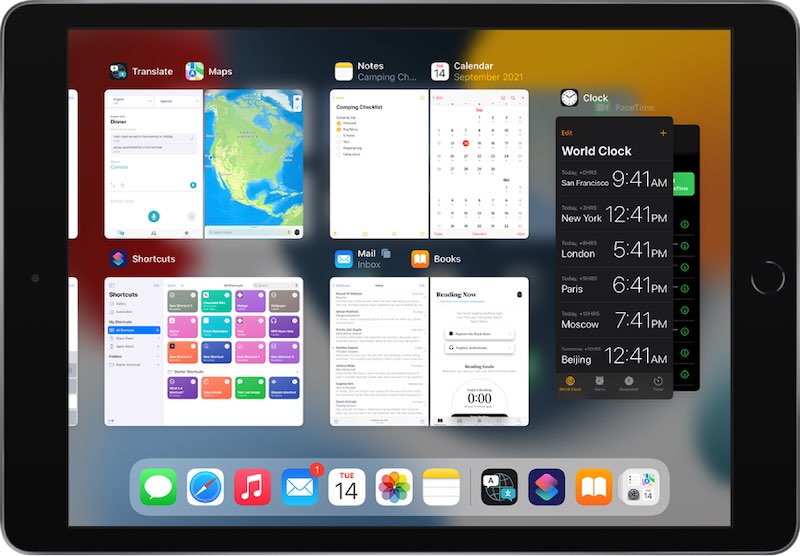
الخطوة 2: قم بالتمرير لأعلى على التطبيقات التي تريد إغلاقها.
3. إصلاح iPad OS

Dr.Fone - إصلاح النظام
إصلاح أخطاء نظام iOS بدون فقدان البيانات.
- فقط أن تقوم بإصلاح نظام iOS الخاص بك إلى الوضع العادي، بدون فقدان البيانات على الإطلاق.
- إصلاح العديد من مشاكل نظام iOS كونه عالقا على وضع الاسترداد، شعار Apple الأبيض، الشاشة السوداء، الحلقة المتكرار في البداية، وما إلى ذلك.
- الرجوع إلى إصدار أقدم من iOS بدون استخدام الـ iTunes مطلقاً.
- يعمل مع جميع نماذج الآيفون و الآي باد و الآي بود تاتش.
- متناسق تماماً مع آخر إصدار لـ iOS 15.

الآن، إذا لم يحل ذلك المشكلة، فقد يكون الوقت قد حان لإصلاح iPad OS حتى يمكن إعادة كل شيء إلى شكل السفينة. يمكنك استخدام macOS Finder أو iTunes لإعادة تثبيت iPad OS على جهاز iPad الخاص بك إذا كنت تعرف كيفية القيام بذلك، أو يمكنك تعلم كيفية إصلاح iPad OS باستخدام Dr.Fone - إصلاح النظام (iOS) هنا.

Dr.Fone هي أداة قائمة على الوحدة صممتها Wondershare لمساعدتك في إصلاح أجهزة iPhone و iPad أو Android بسلاسة وثقة دون مطالبة شخص ما بالمساعدة أو الدفع مقابل هذه الإصلاحات التي يمكنك القيام بها بنفسك. كيف؟ يوفر Dr.Fone تعليمات واضحة وإرشادات خطوة بخطوة حتى تتمكن من إصلاح مشكلات هاتف iPhone و iPad و Android الذكي بثقة بسهولة في بضع نقرات فقط.
الجزء 4: 5 iPad - نصائح الرعاية للحفاظ على تشغيل iPad بكفاءة
بعد المرور بكل هذه المتاعب، قد تتساءل عما يمكنك فعله للمساعدة في الحفاظ على تشغيل جهاز iPad الخاص بك بكفاءة حتى لا تظهر مثل هذه المشكلات مرة أخرى؟ أوه نعم، لقد قمنا بتغطيتك.
النصيحة 1: حافظ على تحديث النظام
يعد الحفاظ على تحديث نظام التشغيل أمرًا أساسيًا لنظام فعال لأن كل تحديث يصلح الأخطاء مع تقديم ميزات جديدة وتحديثات أمان أيضًا للحفاظ على سلامتك وحراستك عبر الإنترنت. للتحقق من تحديثات iPad OS:
الخطوة 1: انتقل إلى الإعدادات > عام > تحديث البرنامج ومعرفة ما إذا كان هناك أي تحديث متاح. إذا كان الجواب نعم، قم بتنزيل وتثبيت التحديث.
النصيحة 2: حافظ على تحديث التطبيقات
على غرار iPad OS، يجب تحديث التطبيقات حتى تتمكن من العمل مع أحدث نظام iPad OS بشكل صحيح دون مشكلات. يمكن أن يسبب الكود القديم مشكلات في عدم التوافق على كل من الأجهزة الجديدة والبرامج الأحدث، لذلك يجب تحديث التطبيقات. إليك كيفية التحقق من تحديثات التطبيق:
الخطوة 1: افتح متجر التطبيقات على جهاز iPad وانقر فوق صورة ملفك الشخصي في الزاوية العليا.
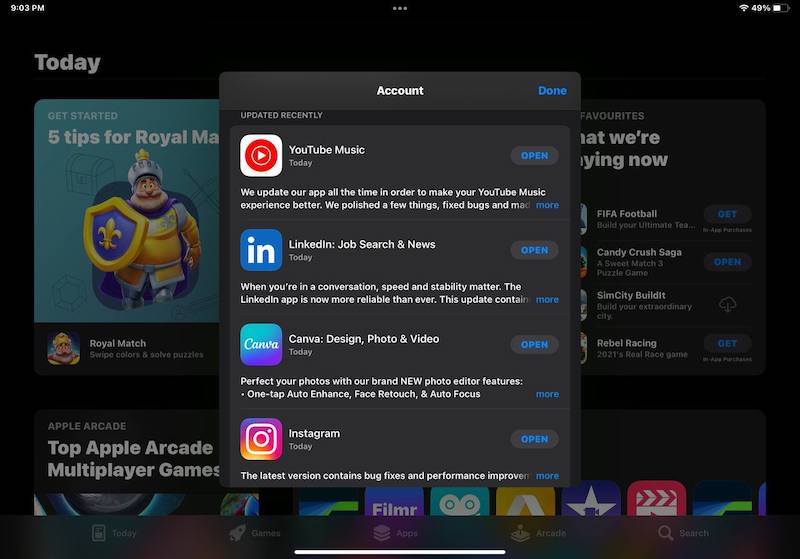
الخطوة 2: سيتم إدراج تحديثات التطبيق، إن وجدت، هنا. يمكنك تحديثها يدويًا الآن إذا لم يتم تحديثها تلقائيًا بالفعل.
النصيحة 3: استخدم في بيئة باردة
استخدم iPad في بيئة باردة. قد يكون استخدام جهاز iPad الموجود تحت أشعة الشمس الحارقة لتعديل مقطع فيديو أو لعب لعبة على ما يرام لبضع دقائق، ولكن بعد الآن وأنت تخاطر بتسخين جهاز iPad. وبالمثل، فإن ترك جهاز iPad في سيارة مع سقوط ضوء الشمس المباشر وإغلاق النوافذ سيخبز جهاز iPad حرفيًا في وقت أقرب مما تعتقد. قد يتسبب استخدام iPad في الطقس الرطب أو بالقرب من مستويات الرطوبة الشديدة مثل الساونا أو المناطق المالحة مثل الشواطئ في حدوث مشكلات أيضًا.
النصيحة 4: استخدم الملحقات المصرح بها فقط
خاصة بالنسبة للشحن، من الأفضل بالفعل استخدام أجهزة الشحن والكابلات المعتمدة من Apple فقط. بالتأكيد، إنها باهظة الثمن مقابل ما تستحقه، وأحيانًا محيرة جدًا، لكنها مصممة للعمل مع جهاز iPad الخاص بك ولديها أقل فرصة لإتلاف جهاز iPad أو تسخينه. تصنع Apple بعضًا من أفضل المنتجات هندسيًا في العالم ولديها أكثر من مراقبة الجودة الكافية أيضًا.
النصيحة 5: حافظ على السطوع تحت السيطرة
حتى في مساحة باردة، يمكن أن يؤدي استخدام iPad بمستويات سطوع عالية جدًا إلى تسخين جهاز iPad. علاوة على ذلك، فإن مستويات السطوع الشديدة ليست جيدة أبدًا للعيون. اضبط مستوى السطوع على التلقائي أو ضبطه بما يكفي. لضبط السطوع تلقائيًا وفقًا للإضاءة المحيطة:
الخطوة 1: انتقل إلى الإعدادات > إمكانية الوصول > حجم العرض والنص.
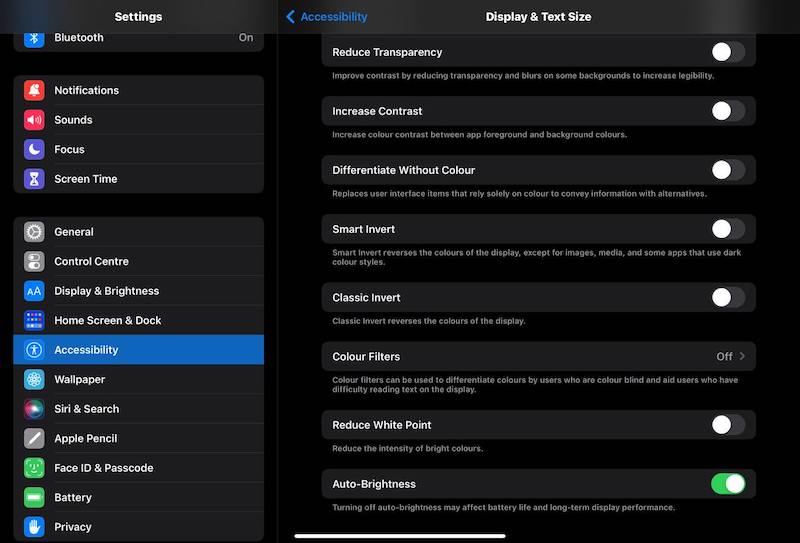
الخطوة 2: تبديل السطوع التلقائي.
خاتمة
حتى مع التبريد السلبي، تم تصميم جهاز iPad الخاص بك للعمل مبردًا بشكل كافٍ تحت أحمال مختلفة، حتى تحت أحمال عالية مستمرة. ومع ذلك، فإن التبريد السلبي له حدوده، وأبل، على الرغم من كل ما هي عليه، ليست ولا يمكن أن تكون فوق قوانين الفيزياء. لذلك، فإن استخدام التطبيقات كثيفة الرسومات على جهاز iPad سيؤدي إلى تسخينها، مثل ممارسة الألعاب أو تحرير مقاطع الفيديو ومعالجة الصور. لمضاعفة ارتفاع درجة حرارة iPad، قد تتسبب حالات الطرف الثالث سيئة التصميم مع تهوية غير لائقة أو ضعيفة في المرور في حبس الحرارة داخل جهاز iPad أو iPad والعلبة، مما يتسبب في ارتفاع درجة حرارة iPad. تعد الكابلات ومحولات الطاقة ذات الجودة الرديئة سببًا آخر للقلق. وبعد ذلك، يمكن للتطبيقات سيئة الترميز التي تستمر في العمل في الخلفية وتحتسي كل من البيانات والبطارية إضافة الجزء الأكبر منها إلى مشكلة ارتفاع درجة حرارة iPad. هناك عدة طرق يمكنك من خلالها إصلاح المشكلة، ونأمل أن تكون هذه المقالة قد ساعدتك في إصلاح مشكلة ارتفاع درجة حرارة جهاز iPad إلى الأبد. شكرا على القراءة!
حل مشاكل Android
- مشاكل هاتف Android الشائعة
- فتح قفل هاتف Android
- وضع الاسترداد في Android
- استعادة البيانات المحذوفة أو المفقودة من iPhone 6 Plus
- استعادة البيانات من جهاز iPad التالف بسبب المياه
- استعادة الفيلم المفقود من iPod
- استرداد البيانات المفقودة من جهاز iPhone مكسور
- استعادة البيانات من كلمة مرور iPhone
- استعادة رسائل الصور المحذوفة من iPhone
- استرداد مقاطع الفيديو المحذوفة من iPhone
- استعادة بيانات iPhone لا تعمل بشكل دائم
- برنامج Internet Explorer لأجهزة iPhone
- استرداد البريد الصوتي المحذوف
- تعليق iPhone على شاشة شعار Apple
- جهات الاتصال مفقودة بعد تحديث iOS 13
- أفضل 10 برامج لاستعادة بيانات iOS
- مشاكل هاتف Samsung

